티스토리 뷰
앨런 웨이크 2 그래픽 최적화 설정 Alan Wake 2: PC 성능 및 사용하기 가장 좋은 설정
디스플레이 및 효과
- 디스플레이 모드 - 전체 화면
- 디스플레이 해상도 - 1920×1080(16:9)
- 렌더링 해상도 – (1280×720(품질)
- 해상도 업스케일링 - DLSS
- 수직동기화 – 꺼짐
- 밝기 보정 – 원하는대로
- 모션 블러 - 켜짐
- 필름 그레인 - 켜짐
품질
- 품질 사전 설정 – 높음
- 후처리 품질 – 낮음
- 텍스처 해상도 – 울트라
- 텍스처 필터링 - 높음
- 체적 조명 - 중간
- 체적 스포트라이트 품질 - 중간
-
- 전역 조명 품질 – 높음
- 그림자 해상도 - 중간
- 그림자 필터링 - 높음
- 그림자 디테일 - 중간
- ISSAO(스크린 공간 주변 폐색) - 켜짐
- 전역 반사 – 높음
- 화면 공간 반사 – 높음
- 레이 트레이싱 사전 설정 – 꺼짐
- DLSS 광선 재구성 – 꺼짐
- 직접 조명 – 꺼짐
- 경로 추적 간접 조명 - 꺼짐
- 투명도 – 꺼짐
- PS5 그래픽 설정PlayStation 및 Xbox 그래픽 설정. Dot Esports의 스크린샷Alan Wake 2 의 경우 콘솔에서의 선택은 PC보다 훨씬 더 제한적입니다 . 콘솔 플레이어는 그래픽을 조정할 여지가 적지만 최신 콘솔 세대는 Remedy에서 요구하는 높은 시각적 표준과 성능을 충족합니다 . 플랫폼 간에는 시각적인 차이가 거의 없으며, 게임을 시작하는 사람들은 이에 관계없이 경외감을 느낄 것입니다.
- 게임 모드 – 품질
- 밝기 보정 – 원하는대로
- 모션 블러 - 켜짐
- 필름 그레인 - 켜짐
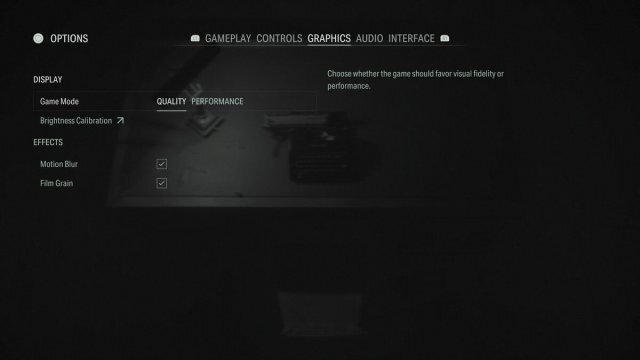
Xbox Series X|S 그래픽 설정
Xbox Series X|S의 설정은 PlayStation 5와 정확히 동일합니다. 이 콘솔은 Alan Wake 2를 몇 가지 문제 없이 실행할 수 있습니다. 이 게임은 이전 콘솔에서는 볼 수 없었던 시각적 업그레이드를 제공합니다 . Xbox와 PlayStation은 거의 완벽한 그림자, 조명, 머리카락 등을 포함하여 1440p FSR로 Alan Wake 의 까다로운 설정을 쉽게 실행하여 실제 3인칭 경험과 같은 느낌을 줄 수 있습니다.
- 게임 모드 – 품질
- 밝기 보정 – 원하는대로
- 모션 블러 - 켜짐
- 필름 그레인 - 켜짐
Alan Wake 2 시스템 요구 사항 및 PC 성능
물론, 공식 PC 사양에는 실제로 하드웨어와 페어링되어야 하는 DLSS 또는 FSR 2 설정이 나열되어 있습니다. 그래픽 카드 요구 사항은 1080p/30fps용 RTX 2060으로 시작하여 경로 추적 4K용 으로 어리석은 RTX 4080 에 도달하기 때문에 이는 잠재적인 인상을 찌푸릴 수 있는 원인 중 하나일 뿐입니다.
Alan Wake 2 최소 PC 사양(1080p / 30fps)
- GPU: 엔비디아 지포스 RTX 2060 / AMD 라데온 RX 6600
- VRAM: 6GB
- DLSS/FSR2: 품질
- CPU: Intel Core i5-7600K / AMD 동급
- 램: 16GB
- 운영체제: 윈도우 10/11
- 저장공간: 90GB SSD
앨런 웨이크 2 권장 PC 사양 (1440p / 30fps)
- GPU: 엔비디아 지포스 RTX 3060 / AMD 라데온 RX 6600 XT
- VRAM: 8GB
- DLSS/FSR 2: 균형
- CPU: AMD Ryzen 7 3700X / Intel 동급
- 램: 16GB
- 운영체제: 윈도우 10/11
- 저장공간: 90GB SSD
앨런 웨이크 2 권장 PC 사양 (1080p / 60fps)
- GPU: 엔비디아 지포스 RTX 3070 / AMD 라데온 RX 6700 XT
- VRAM: 8GB
- DLSS/FSR 2: 성능
- CPU: AMD Ryzen 7 3700X / Intel 동급
- 램: 16GB
- 운영체제: 윈도우 10/11
- 저장공간: 90GB SSD
Alan Wake 2 Ultra PC 사양(4K/60fps)
- GPU: 엔비디아 지포스 RTX 4070 / AMD 라데온 RX 7800 XT
- VRAM: 12GB
- DLSS/FSR 2: 성능
- CPU: AMD Ryzen 7 3700X / Intel 동급
- 램: 16GB
- 운영체제: 윈도우 10/11
- 저장공간: 90GB SSD
Alan Wake 2 Low Ray Tracing PC 사양(1080p / 30fps)
- GPU: 엔비디아 지포스 RTX 3070 / AMD 라데온 RX 6700 XT
- VRAM: 8GB
- DLSS/FSR 2: 품질
- CPU: AMD Ryzen 7 3700X / Intel 동급
- 램: 16GB
- 운영체제: 윈도우 10/11
- 저장공간: 90GB SSD
Alan Wake 2 Medium Ray Tracing PC 사양(1080p / 60fps)
- GPU: 엔비디아 지포스 RTX 4070
- VRAM: 12GB
- DLSS/FSR 2: 품질
- CPU: AMD Ryzen 7 3700X / Intel 동급
- 램: 16GB
- 운영체제: 윈도우 10/11
- 저장공간: 90GB SSD
Alan Wake 2 High Ray Tracing PC 사양(4K/60fps)
- GPU: 엔비디아 지포스 RTX 4080
- VRAM: 16GB
- DLSS/FSR 2: 성능
- CPU: AMD Ryzen 7 3700X / Intel 동급
- 램: 16GB
- 운영체제: 윈도우 10/11
- 저장공간: 90GB SSD
업스케일링 외에도 Alan Wake 2는 프레임 생성에 대한 지원을 활용할 수 있는 RTX 40 시리즈 카드가 있기를 분명히 희망합니다. 상위 2개 레이 트레이싱 사양에는 AMD 대안도 나열되지 않으며 FSR 3에서는 드문 기술 기능이 누락 되었습니다 .
그럼에도 불구하고 저는 일반적인 Intel Core i5-11600K 및 16GB RAM 설정을 사용하여 추적되지 않는 1080p 영역에서 테스트를 시작했습니다. 내 벤치마크는 새로운 공동 주인공인 사가 앤더슨(Saga Anderson)이 초기에 탐험했던 나무가 우거진 극도로 세밀한 지역에서 만들어질 것이며, Alan Wake 2에 대해 이렇게 말할 것입니다. 정말 훌륭해 보입니다. Low 프리셋에서도 이 저주받은 숲의 특정 부분에는 민속 공포 분위기가 물씬 풍기며, 으스스할 정도로 텅 빈 맨해튼을 배경으로 한 Alan의 캠페인 절반도 적절하게 혐오스러워 보입니다. 더 단단한 기하학적 구조는 성능 향상에도 도움이 됩니다.
적어도 처음부터 이미 제대로 작동하고 있을 때는 그렇습니다. 그리고 그 최소 사양이 작업에 적합한지조차 확신할 수 없습니다. RTX 2060은 없지만 광범위하게 강력한 GTX 1080은 재생 가능한 수준에 거의 도달하지 못했습니다. 완전히 최저 수준의 품질 설정과 초고성능의 FSR 2로 평균 20fps에 불과했습니다. 1080p에 적용된 초고성능 업스케일링을 본 적이 없다면 Remedy가 사랑하는 이미지 품질에 거의 영향을 미치지 않는다는 점을 안심하십시오.
보다 현대적인 Intel Arc A750은 전혀 업스케일링 없이 Medium에서 33fps를 달성하여 더 나은 시간을 보냈습니다. 여전히 그다지 인상적이지는 않습니다. 마음과 낮은 품질은 38fps로 간신히 더 나아졌습니다. Native-Rez 렌더링을 고수하는 것은 확실히 저사양 시스템에서는 큰 문제입니다.
RTX 3070조차도 압도적이었습니다. 높음에서 60fps(정확히 말하면 65fps)를 지울 수 있지만 이 GPU에 익숙한 1440p가 아닌 1080p에서만 가능합니다. 다양한 반사, 조명, 그림자 효과를 모두 포함하는 저품질 레이 트레이싱을 활성화하면 평균 65fps가 37fps로 낮아졌습니다. 따라서 부드러운 1440p는 품질 수준 업스케일링과 61fps를 생성하는 중간 사전 설정이 결합된 DLSS를 통해서만 달성할 수 있었습니다.

이미지 출처: /Epic Games Publishing
Alan Wake 2가 선호하는 RTX 40 시리즈도 혼합 가방이 될 수 있습니다. RTX 4070 Ti는 고품질, 저광선 추적, 고품질 DLSS 및 53fps까지 물결치는 프레임 생성을 혼합하여 광선 추적형 4K에 대해 훌륭한 플레이를 할 수 있습니다. 그러나 완전한 경로 추적은 그 이상입니다.
보다 저렴한 RTX 4060 도 60fps를 달성하려면 도움이 필요합니다. 기본 1080p에서 할 수 있는 최고는 낮음에서 57fps였지만 품질 DLSS는 높음에서 65fps를 확보하기에 충분했습니다. 품질 DLSS와 프레임 생성을 결합하면 RTX 4060이 광선 추적 1440p에서 56fps를 처리할 수 있었지만, 일반 품질과 낮음에서는 RT 효과가 모두 적용되었습니다. Quad HD에서 이러한 성능 부스터가 없으면 낮음에서는 39fps, 높음에서는 28fps가 줄어듭니다.
이러한 결과는 이번 주 PC를 괴롭히는 다른 유명 게임 인 Cities: Skylines 2 의 결과만큼 비참하지는 않습니다 . 그러나 그들은 멋지게 보이는 데 전적으로 전념하여 고급스럽지 못한 하드웨어에서 잠재 플레이어를 기꺼이 차단하려는 게임을 지적합니다. 이는 특히 Alan Wake 2가 다른 기술적인 문제가 없는 것처럼 보이기 때문에 부끄러운 일입니다. 지금까지 제가 플레이한 것은 안정적이고 끊김 현상이 없었습니다. 게임 후반부에 나타나는 특정 진행 중단 버그에 대한 경고를 받았지만 출시를 위해 수정된 것으로 보입니다.
그럼에도 불구하고 구형 PC에 대한 사랑이 부족하다는 점은 걱정거리이며 Steam Deck 에서도 작동할 수 있을 것이라는 믿음이 별로 없습니다 . 이것을 테스트해 보았지만 Epic Games Launcher를 수동으로 설치하여 Steam 릴리스가 부족한 문제를 해결할 수 있음에도 불구하고 Alan Wake 2는 내가 시도할 때마다 데크에서 실행을 거부했습니다. 저는 이것이 성능 문제라기보다는 SteamOS 호환성 문제라고 생각합니다. Control이 항상 동일한 방법을 통해 제대로 시작되었음에도 불구하고 그만한 가치가 있기 때문입니다.

이미지 출처: /Epic Games Publishing
Alan Wake 2 최고의 설정 가이드
Alan Wake 2는 낮음 설정에서 훌륭해 보일 수 있지만 이는 축복인 만큼 하위 계층 하드웨어에는 귀찮은 일입니다. 낮음, 중간, 높음 품질은 모두 시각적으로 너무 가까워서 사전 설정을 떨어뜨림으로써 얻을 수 있는 실질적인 속도 향상이 많지 않습니다. 내 RTX 4060은 1080p/높음에서 평균 49fps, 중간에서 53fps, 낮음에서 57fps였습니다. . 이는 최상의 사전 설정을 최악의 사전 설정으로 교체할 때 프레임레이트가 16% 증가한 것입니다(죄송합니다, Thomas).




나는 여전히 제공되는 모든 업스케일링 및 광선/경로 추적 옵션을 사용하여 개별 설정, 마음을 자르고 변경하는 데 몇 초를 더 투자할 가치가 있다고 생각합니다. RTX 4060에서 각각을 다시 테스트하여 성능에 어떤 영향을 미치는지 확인했으며 대부분의 개별 설정을 높음 또는 중간으로 유지하면서 낮음 사전 설정의 평균 성능을 일치시키는 것이 가능하다는 사실을 발견했습니다. 최상의 설정을 찾으려면 오른쪽 아래로 스크롤하거나 계속 읽어서 각 옵션이 49fps의 최고 결과를 어떻게 도왔는지, 손상했는지, 그대로 두었는지 확인하세요.
렌더 해상도/해상도 업스케일링: 말하기 싫지만 업스케일링은 1080p에서도 거부하기 어렵습니다. 가장 선명한 해당 품질 수준에서 DLSS는 최대 65fps의 성능을 얻었고 FSR 2는 64fps를 관리했습니다. 전자는 부팅하기에 더 깨끗하고 상세해 보이지만 균형 잡힌 품질에서는 둘 다 Full HD에 비해 충분히 선명하지 않습니다. 그러나 Balanced는 조금 더 빠릅니다. DLSS에서는 69fps, FSR 2에서는 67fps이므로 1440p 이상의 모니터에서는 고려해보세요.
화면의 기본 해상도를 렌더링 해상도로 선택한 경우 DLSS 또는 FSR 2가 선택되어 있어도 걱정하지 마십시오. Alan Wake 2는 업스케일링 없이 계속 실행되며 DLSS의 경우 Nvidia DLAA와 같은 우수한 앤티앨리어싱을 사용합니다 .
DLSS 프레임 생성: 훌륭하게 작동하기 때문에 RTX 40 시리즈 소유자만 사용할 수 있다는 점은 여전히 아쉽습니다. 보간된 프레임이 AI에서 생성된 근사치라는 시각적 인상은 없으며 추가된 입력 지연은 최소화되고 성능 향상은 엄청납니다. 기본 1080p에서는 49fps에서 79fps로, DLSS 품질을 혼합하면 최대 97fps로 향상되었습니다.
모션 블러: 저는 일반적으로 모션 블러를 따르지 않으며 대부분의 게임에서 성능이 저하되거나 영향을 받지 않는 것에 대해 잘난 체할 수 있습니다. 그러나 Alan Wake 2에서는 모션 블러를 비활성화하면 지속적으로 성능이 47fps로 저하됩니다. 그렇다면 일단은 그대로 두겠습니다.
필름 그레인: 다시 말하지만 그렇게 하는 것이 이상하지만 필름 그레인을 비활성화하면 RTX 4060의 성능이 47fps로 감소했습니다. 괜찮은! 보관해라.
후처리 품질: 높음에서 낮음으로 낮추면 최대 52fps까지 얻을 수 있으며 어둠에 싸인 악당을 촬영할 때 약간 덜 뚜렷한 효과를 제외하면 차이가 눈에 띄지 않습니다. 나는 이것을 잘라낼 것이다.
텍스처 해상도: 낮음으로 설정해도 RTX 4060의 성능이 전혀 향상되지 않으므로 높음으로 유지할 수 있습니다.
텍스처 필터링: 여기서도 변경 사항이 없습니다. 낮음과 높음 모두 여전히 49fps입니다.
체적 조명: 낮음으로 낮추면 RTX 4060에서 초당 단일 추가 프레임이 생성됩니다. 많지는 않지만 때로는 얻을 수 있는 것을 취하기도 합니다.
볼류메트릭 스포트라이트 품질: 낮음으로 전환한 후에도 49fps 평균이 변경되지 않은 또 다른 사례입니다.
전역 조명 품질: 그리고 또 하나! 여기서는 High와 Low가 동일하게 수행되므로 High를 유지하세요.
그림자 해상도: 낮음은 더 빠르게 실행되지 않으므로 이 설정을 유지하세요.
그림자 필터링: 여기서 가장 낮은 설정은 낮음이 아닌 중간입니다. 하지만 여전히 49fps로 실행되는 경우에는 크게 중요하지 않습니다.
그림자 디테일: 이상하게도 높음 사전 설정의 기본값은 중간이며, 이는 다시 사용 가능한 가장 낮은 값입니다. 이것을 높음으로 올리면 48fps가 생성되므로 중간을 고수하는 것이 좋습니다.
SSAO: 그대로 두세요. 주변 폐색을 비활성화하면 시각적으로 거의 영향을 미치지 않지만 성능을 향상시키는 데는 전혀 도움이 되지 않습니다.
전역 반사: 이 기능을 완전히 끄면 RTX 4060 장비가 최대 52fps로 향상되었지만 물이 있는 영역은 좀 더 보기 흉해졌습니다. Alan Wake 2에는 문자 그대로 Watery라는 이름의 마을을 포함하여 물이 많이 있습니다 . High와 Low는 모두 49fps로 작동하므로 몇 개의 프레임이 더 필요하지 않은 한 High를 고수하는 것이 좋습니다.
화면 공간 반사(SSR): 이제 줄일 수 있는 반사입니다. 낮음은 높음보다 약간 빠르며 52fps를 생성하며 SSR을 완전히 비활성화할 수 있지만(내 경우에는 54fps의 경우) 품질이 너무 저하될 수 있습니다. 낮은 것이 최고의 균형이라고 생각합니다.
안개 품질: 낮은 품질을 사용하면 동일한 49fps가 나오므로 이 값을 높음으로 유지합니다.
지형 품질: 최소 설정에서 또 다른 49fps. 여기서는 낮음이 아닌 중간이었습니다.
원거리 객체 세부 정보(LOD): 이것을 중간으로 떨어뜨려 보세요. 나는 그것에서 50fps를 얻었고 즉각적인 차이를 볼 수 없었습니다.
산란된 개체 밀도: Saga의 섹션은 특히 Ultra 및 High 설정이 제공하는 매우 밀도가 높은 나뭇잎의 이점을 누리기 때문에 이상적으로는 이를 자르지 않을 것입니다. 낮음은 51fps를 얻었지만 솔직히 일부 영역은 이상하게 보이게 하므로 최적화하려는 경우에는 중간(50fps)이 적합합니다.
레이 트레이싱 사전 설정: 이를 위해서는 GPU 측면에서 큰 총이 필요하지만 좋은 소식은 낮은 품질의 RT 효과라도 반사, 조명 및 그림자에 대한 명확한 시각적 업그레이드라는 것입니다. Low는 성능 측면에서도 가장 쉽습니다. 여전히 기본 1080p에서 내 RTX 4060은 Low에서 평균 29fps, Medium에서 22fps, High에서 19fps를 기록했습니다. 위쪽 설정이 미묘하게 더 세밀하지만 솔직히 낮음이 괜찮습니다.






DLSS Ray Reconstruction: GeForce RTX 그래픽 카드를 사용하는 경우 광선 또는 경로 추적을 켜면 자동으로 활성화됩니다. 두 경우 모두 조명 효과가 더욱 좋아 보이지만 경로 추적에 적용할 때만 큰 성능 이점을 얻을 수 있습니다. 일반 광선 추적을 낮음으로 설정한 경우 Ray Reconstruction을 사용하면 29fps, 꺼지면 31fps를 얻을 수 있습니다.
그럼에도 불구하고 GPU가 이를 지원한다면 Ray Reconstruction을 활성화된 상태로 두는 것이 좋습니다. 위의 레이 트레이싱 갤러리를 스크롤하면 레이 트레이싱 직접 조명을 정리하고 디테일을 추가하는 것을 볼 수 있습니다. 이는 2fps의 가치가 있을 만큼 충분합니다. RR은 또한 실제 경로 추적 설정에 매우 중요하다고 생각합니다. 잠시 후에 살펴보겠습니다.
직접 조명: 원하는 경우 광선 추적형 직접 조명(손전등 및 가로등 효과 등)을 끄고 반사 및 간접 조명만 남길 수 있습니다. 이는 사전 설정을 있는 그대로 사용하는 것보다 Low의 29fps에서 최대 39fps까지 상당한 성능 향상을 가져옵니다. 그러나 품질 차이는 눈에 띄므로 PC가 전체 세트를 처리할 수 없는 경우에만 그렇게 하십시오.
직접 조명 노이즈 제거 품질: Ray Reconstruction이 없거나 비활성화하도록 선택한 경우에만 이에 대해 걱정하면 됩니다. 당신이 그렇게 생각한다면 저잡음 기능을 선택하시기 바랍니다. 높음으로 전환을 시도했는데 31fps에서 12fps로 급락했습니다. 예, 내 프레임의 절반 이상이 약간 더 깨끗한 노이즈 제거 알고리즘으로 인해 손실되었습니다.
경로 추적 간접 조명: 사실적인 빛 반사 기술의 최고봉입니다. 그러나 일반 Ray Tracing보다 이것을 사용하는 것을 정당화하기도 어렵습니다. 낮은 품질과 Ray Reconstruction을 사용하는 경우에도 경로 추적은 평균 22fps로 상당히 느립니다. 또한 게임 자체의 노이즈 제거 기술을 위해 RR을 버리는 것이 12fps로 훨씬 더 떨어졌기 때문에 RTX 카드 없이는 완전히 사용할 수 없을 가능성이 높습니다. 이는 Ray Reconstruction에 대해 훨씬 더 나은 표시이지만 경로 추적에는 적합하지 않습니다.
경로 추적 간접 조명 노이즈 제거 품질: 위에 설명된 대로 Radeon RX 7900 XTX 와 같은 제품이 없는 한 이는 시작이 아닙니다 . Ray Reconstruction을 사용하거나 경로 추적을 전혀 사용하지 않습니다.
투명성: 낮음으로 둡니다. 나에게는 28fps로 실행되는 High와 시각적인 차이가 별로 없습니다. Low보다 1fps 느립니다.

이미지 출처: /Epic Games Publishing
그게, 어, 꽤 많은 목록이군요. 안타깝지만 대부분의 개별 설정은 성능에 큰 도움이 되지 않지만 프레임 수를 늘리는 몇 가지 설정도 있습니다. 레이 트레이싱이 아닌 라인업부터 시작하여 Alan Wake 2의 최고 설정에 대해 살펴보겠습니다.
- 렌더링 해상도/해상도 업스케일링: 품질에 대한 DLSS/FSR 2
- 후처리 품질: 낮음
- 체적 조명: 낮음
- 화면 공간 반사(SSR): 낮음
- 원거리 객체 디테일(LOD): 중간
- 산란체 밀도: 중간
- 그 밖의 모든 것: 높은 사전 설정과 동일
업스케일링 없이 이러한 설정으로 인해 내 RTX 4060은 평균 57fps를 기록했고, 이는 전체 Low 사전 설정에서 작동하지 않는 수준이었습니다. 품질 모드에서 DLSS를 사용하면 최대 80fps로 속도가 빨라지고, DLSS 3 프레임 생성을 적용하면 116fps가 됩니다.
대부분의 그래픽 카드는 이 두 가지 추가 기능에 액세스할 수 없다는 것을 알고 있지만 FSR 2는 특히 1440p 및 4K에서 둘 중 하나 이상에 대한 합리적인 대안입니다. DLSS에 비해 1080p에서 선명도 손실이 더 눈에 띄게 나타납니다. 하지만 실제로 도움이 필요한 AMD 또는 Intel 카드의 경우 최악의 상황은 아닙니다.
PC에 Ray Tracing 기능이 있는 경우 다음을 추가할 수 있습니다.
- 광선 추적 사전 설정: 낮음
- DLSS Ray Reconstruction: 지원되는 경우 켜짐
- 직접 조명: 켜기
- 경로 추적 간접 조명: 꺼짐
- 투명도: 낮음
:
'게임' 카테고리의 다른 글
| 앨런 웨이크 2 공략, Alan Wake 2: 웰니스 센터 컴퓨터 비밀번호의 미스터리 (0) | 2023.11.03 |
|---|---|
| 앨런 웨이크 2 공략, Alan Wake 2: Espresso Express 퍼즐 아래의 회로 기판 (0) | 2023.11.03 |
| 앨런웨이크2 공략 Alan Wake 2: 웰니스 센터 컴퓨터 비밀번호의 미스터리 (0) | 2023.11.02 |
| 앨런 웨이크 2 공략 Alan Wake 2: 토크쇼 스튜디오 퍼즐에 담긴 두 개의 문 코드 (0) | 2023.11.02 |
| 앨런 웨이크 2 공략 가마솥 호수의 살인 현장 (0) | 2023.11.02 |
- 출시일
- 원피스 오디세이
- 호그와트 레거시
- 디아블로 이모탈
- 타워 오브 판타지
- 코드
- 오버워치 2
- 바탕화면
- 무기
- 티어
- 포켓몬고
- 디아블로 4
- 가이드
- 리뷰
- 공략
- 스포일러
- 원신
- 엘든링
- 포켓몬스터 스칼렛 바이올렛
- 원피스
- 제노블레이드 크로니클스 3
- 업데이트
- 가이드 팁
- 캐릭터
- 한글패치
- 월페이퍼
- 게임
- 데드 스페이스 리메이크
- 사이버펑크 2077
- 번역
| 일 | 월 | 화 | 수 | 목 | 금 | 토 |
|---|---|---|---|---|---|---|
| 1 | ||||||
| 2 | 3 | 4 | 5 | 6 | 7 | 8 |
| 9 | 10 | 11 | 12 | 13 | 14 | 15 |
| 16 | 17 | 18 | 19 | 20 | 21 | 22 |
| 23 | 24 | 25 | 26 | 27 | 28 | 29 |
| 30 | 31 |

